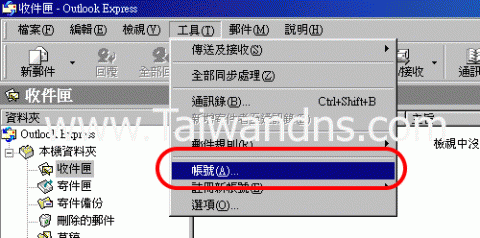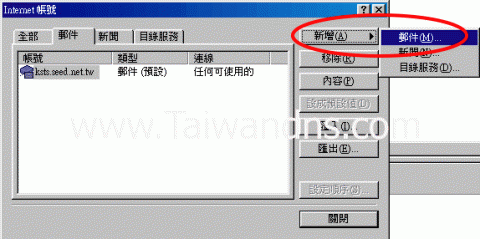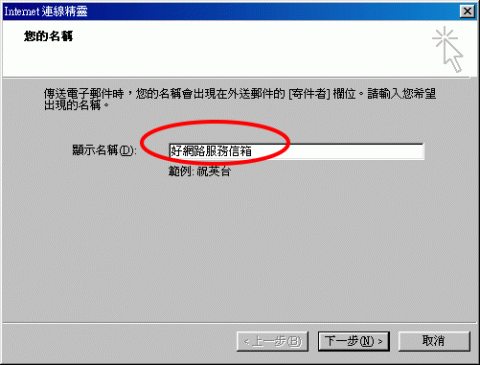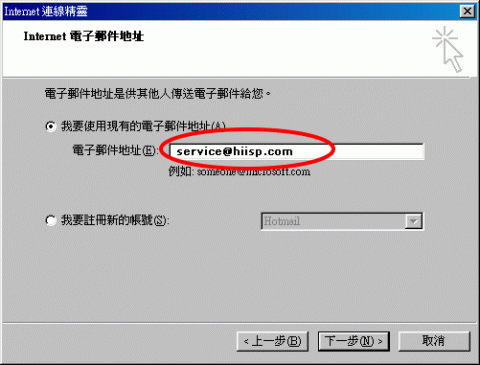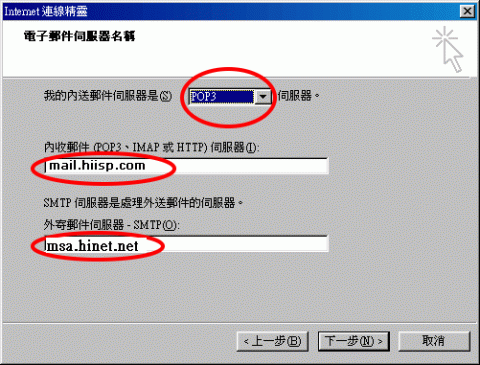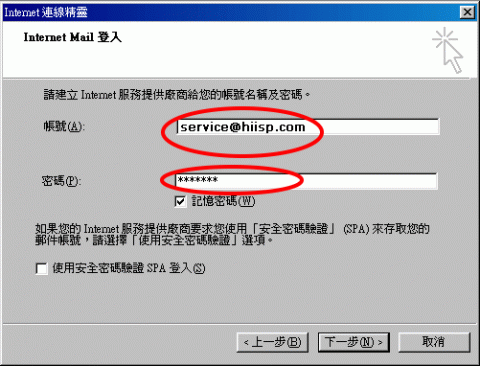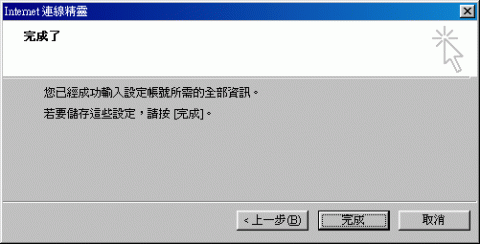Outlook Express 收发信件信箱设定详细图示说明
1 首先开启您电脑里Outlook Express在工具列中按 工具(T) 钮,随即出现下拉对话视窗点击 帐号(A)… 钮 (如【图一】所示)………。
图一

2 随即出现 Internet帐号的对话视窗,选择 新增(A) 钮按下,随即出现下拉对话视窗点击 邮件(M)… 钮 (如【图二】所示)……….。
图二

3 随即出现 Internet连线精灵您的名称对话视窗画面(如【图三】所示),在 显示名称(D): 空白字段输入您想要在传送邮件时,在外送邮件的﹝寄件者﹞字段,显示出现的名称,填好之后按 下一步(N) >……..。
图 三

4随即出现 Internet连线精灵 Internet 电子邮件地址对话视窗画面(如【图四】所示),在 电子邮件地址(E): 空白字段输入您想要设定的E-mail信箱全名,填好之后按 下一步(N) > ………….。
注:在此我们以【service@hiisp.com】为范例说明之;【service】就是您在信箱主机管理接口盘自行开设帐号名称,【hiisp.com】就是您网域名称(记得千万不用加前面的 www) 。
图 四

5 随即出现 Internet连线精灵电子邮件服务器名称对话视窗画面(如【图五】所示),
在 我的内送邮件服务器是(S):选择 POP3 服务器
在 内收邮件(POP3、IMAP、HTTP)服务器(I):空白字段输入 mail.您的网域名称不用加前面的 www
在 外寄邮件服务器-SMTP(O):请依照您的ISP业者提供的SMTP服务器
图 五

| 业者 | SMTP 服务器 |
| Hinet | msa.hinet.net、ms53.hinet.net 、ms1.hinet.net、ms26.hinet.net.. (依照中华电信所分配的服务器) http://service.hinet.net/2004/new_adsl04.htm |
| Seednet | mail.seed.net.tw、twtpts5.seed.net.tw、twseed.net.tw |
| So-net | so-net.net.tw、smtp.so-net.net.tw |
| 和信GIGA | smtp.giga.net.tw |
| 台湾固网 | smtp.anet.net.tw |
| 亚太固网 | smtp.apol.com.tw |
| 台湾电讯TTN | smtp.ttn.net |
| 速博 | smtp.sparqnet.net |
| 东森宽带 | mail.apol.com.tw |
| 东森Cable Modem | ethome.net.tw |
| PCHOME | smtp.pchome.com.tw |
※上述为参考资料,仍需以ISP业者提供的资料为主,填好之后按 下一步(N) > ………….。
注:在此我们以【service@hiisp.com】为范例说明之;
内收邮件(POP3、IMAP、HTTP)服务器(I):mail.hiisp.com
外寄邮件服务器-SMTP(O): msa.hinet.net <以Hinet为例>
6
随即出现 Internet连线精灵 Internet Mail 登入对话视窗画面(如【图六】所示)
帐号(A):输入您要设定 E-mail 信箱全名
密码(P):输入密码就是您在开设新增此 E-mail 信箱时自行设定的密码
帐号及密码填好之后,请勾选 记忆密码(W) 再按 下一步(N) > 随即出现 Internet 连线精灵完成话视窗画面(如【图六之一】所示)点按 完成 按键钮………….。
注:在此我们以【service@hiisp.com】为范例说明之;
帐号(A): service@hiisp.com
密码(P): 只有您自己知道了!
图 六


7 此时邮件设定即完成,您可以试着收发邮件是否正常。